Ist Ihr Android-Telefon etwas alt? Warten Sie auf das neueste Software-Update? Sofern Sie nicht über das neue Pixel 9 oder Pixel 9 Pro oder ein anderes kompatibles Google Pixel verfügen, können Sie möglicherweise nicht auf die neueste Android-Version aktualisieren, sobald diese verfügbar ist. Glücklicherweise können Sie die Leistung Ihres Telefons mit der vorhandenen Software verbessern.
Es spielt keine Rolle, ob Sie eines haben Samsung Galaxy, Motorola oder OnePlusDu kannst immer noch Optimieren Sie die Akkulaufzeit und beschleunigen Sie Ihr Telefon, indem Sie einige spezifische Einstellungen auf Ihrem Smartphone anpassen.
Beachten Sie, dass nicht alle Android-Geräte völlig gleich sind und Telefonhersteller oft ihre eigene Software auf Android aufsetzen. Beachten Sie daher, dass bestimmte Einstellungen je nach verwendeter Android-Version fehlen oder sich an einer anderen Stelle befinden können den Hersteller Ihres Telefons.
Benötigen Sie weitere Android-Tipps? Schauen Sie sich diese an Fünf Tipps, damit Ihr Android wieder wie neu aussieht t So verhindern Sie, dass Ihren Android-Apps aufdringliche Berechtigungen erteilt werden (und warum das wichtig ist).

Ein sehr heller Bildschirm entlädt Ihren Akku sehr schnell.
Einstellungen zur Verbesserung der Akkulaufzeit
Das Leben mit einem Telefon mit schlechter Akkulaufzeit kann ärgerlich sein, aber Sie können einige Schritte unternehmen, um jede Ladung von Anfang an zu maximieren:
1. Schalten Sie die automatische Bildschirmhelligkeit oder die adaptive Helligkeit aus und stellen Sie den Helligkeitsregler auf weniger als 50 % ein.
Je heller der Bildschirm, desto mehr Akku verbraucht er.
Um auf die Einstellung zuzugreifen, ziehen Sie das Kontextmenü oben auf dem Bildschirm herunter und passen Sie den Schieberegler an, falls vorhanden. Einige Telefone verfügen möglicherweise über eine Schaltfläche für die automatische Helligkeitseinstellung im Verknüpfungsfeld. Andernfalls müssen Sie die Einstellungs-App öffnen und nach „Helligkeit“ suchen, um die Einstellung zu finden und sie zu deaktivieren.
2. Nutzen Sie adaptive Batterie und Batterieoptimierung.
Diese Funktionen konzentrieren sich darauf, zu lernen, wie Sie Ihr Telefon verwenden, einschließlich der Apps, die Sie wann verwenden, und dann die Apps zu optimieren und wie viel Akku sie verbrauchen.
Einige Android-Telefone verfügen über einen eigenen Akkubereich in der App „Einstellungen“, während andere Telefone (ich sehe Sie, Samsung) diese Einstellungen verbergen. Es ist bei jedem Telefon etwas anders. Ich empfehle, Ihre Einstellungen zu öffnen und nach „Batterie“ zu suchen, um den richtigen Bildschirm zu finden. Ihr Telefon verfügt möglicherweise auch über eine adaptive Ladeeinstellung, die überwachen kann, wie schnell der Akku Ihres Telefons über Nacht aufgeladen wird, um seine Gesundheit zu erhalten.
Warum Sie den Dunkelmodus häufiger verwenden sollten
Eine weitere Möglichkeit, die Akkulaufzeit zu verlängern und gleichzeitig Ihre Augen zu schonen, ist die Verwendung des speziellen Dunkelmodus von Android. Jedes Android-Telefon mit Android 10 oder neuer verfügt über eine spezielle Dunkelmodus-Option.
Entsprechend Google, dunkler Modus nicht nur reduziert die Belastung, die Smartphone-Bildschirme für unsere Augen verursachen Es verbessert aber auch die Akkulaufzeit, da es weniger Strom verbraucht, um dunkle Hintergründe auf OLED-Bildschirmen anzuzeigen (in den meisten Fällen verwendet). Flaggschiff-Telefone) als ein weißer Hintergrund.
Abhängig von der Android-Version, die auf Ihrem Telefon ausgeführt wird, und dem Hersteller, der es hergestellt hat, müssen Sie möglicherweise die Einstellungen-App durchsuchen, um einen dunklen Modus zu finden. Wenn auf Ihrem Telefon Android 10 oder neuer läuft, können Sie den systemweiten Dunkelmodus aktivieren. Wenn es mit Android 9 läuft, verzweifeln Sie nicht. Viele Apps verfügt über eine eigene Dunkelmodus-Option in den Einstellungen die Sie unabhängig davon nutzen können, ob Sie Android 10 haben oder nicht.
Um den Dunkelmodus zu aktivieren, öffnen Sie die Einstellungen Bewerbung und Suche nach Dunkler Modus, Dunkles Thema oder auch Nachtmodus (wie Samsung es gerne nennt). Ich empfehle, den Dunkelmodus ständig zu verwenden. Wenn Sie sich jedoch nicht sicher sind, können Sie den Dunkelmodus jederzeit so einstellen, dass er sich automatisch nach einem Zeitplan einschaltet, beispielsweise jeden Tag von 19:00 bis 7:00 Uhr, oder ihn je nach Standort automatisch einschalten lässt bei Sonnenuntergang und Sonnenaufgang.
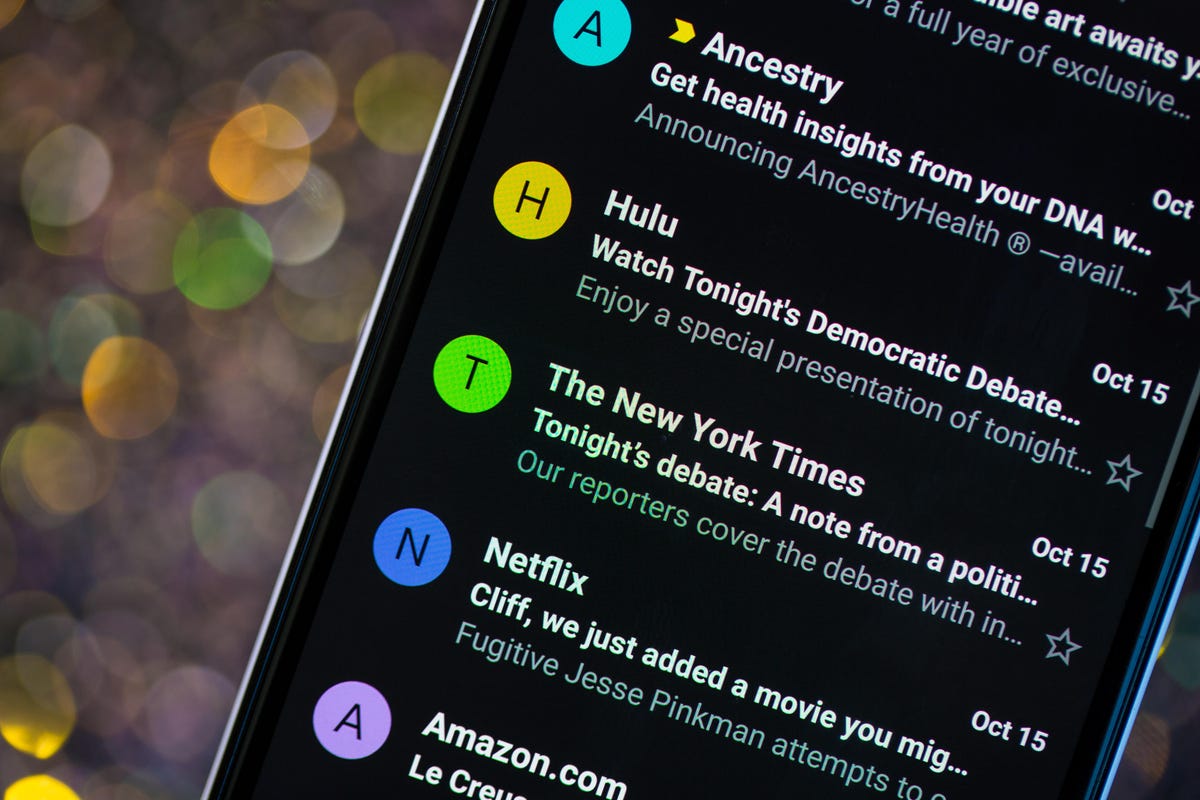
Die Verwendung des Dunkelmodus auf jedem Telefon ist eine schöne und einfache Möglichkeit, den Akku zu schonen.
Halten Sie Ihren Startbildschirm übersichtlich
Ich plane, für einen Zeitraum auf den Google Play Store zuzugreifen Reihe neuer Android-Apps? Seien Sie auf viele Symbole vorbereitet, die auf dem Startbildschirm verstreut sind. Dort werden bei jeder Installation Verknüpfungen angezeigt.
Wenn Sie dies nicht möchten, gibt es einen einfachen Ausweg: Drücken Sie lange auf einen leeren Bereich des Startbildschirms und tippen Sie auf Einstellungen. Suchen Sie nach der Option mit der Bezeichnung „ Symbol zum Startbildschirm hinzufügen oder Fügen Sie dem Startbildschirm neue Apps hinzu und schalten Sie es aus.
Bereit! Wenn Sie neue Apps installieren, werden auf dem Startbildschirm keine Symbole mehr angezeigt. Sie können weiterhin Verknüpfungen hinzufügen, indem Sie ein App-Symbol aus der App-Schublade ziehen. Diese werden jedoch nicht auf Ihrem Startbildschirm angezeigt, es sei denn, Sie möchten dies.
Mehr lesen: Die besten Android-Telefone, die Sie 2023 kaufen können
Richten Sie „Bitte nicht stören“ ein, damit Sie sich besser konzentrieren können
Wenn Ihr Telefon regelmäßig die Nacht auf Ihrem Nachttisch verbringt, möchten Sie wahrscheinlich nicht, dass es jedes Mal piept oder vibriert, wenn ein Anruf, eine Nachricht oder eine Facebook-Benachrichtigung eingeht – insbesondere, wenn Sie versuchen zu schlafen. Android bietet einen „Bitte nicht stören“-Modus, der Ihr Telefon zu bestimmten Zeiten mehr oder weniger lautlos hält. Bei einigen Telefonen wird dies als Ausfallzeiteinstellung oder sogar Ruhezeit bezeichnet.
Gehe zu Einstellungen > Söhne (oder Benachrichtigungen), dann suchen Sie nach Bitte nicht stören oder ein ähnlicher Name. Wenn Sie es nicht finden können, suchen Sie mit der in Ihren Einstellungen integrierten Suchfunktion.
Mit dieser Funktion können Sie einen Zeitraum festlegen, in dem Sie digitales Rauschen ausschalten möchten. Aber keine Sorge, alle Benachrichtigungen, die Sie erhalten, während die Funktion „Bitte nicht stören“ aktiviert ist, warten beim Aufwachen weiterhin auf Sie. Darüber hinaus können Sie in der Regel eine Ausnahme machen, die es ermöglicht, wiederholte Anrufe und Anrufe von bevorzugten Kontakten entgegenzunehmen. Aktivieren Sie dies. Wenn Sie jemand in einem Notfall anruft, wird er es wahrscheinlich weiter versuchen.
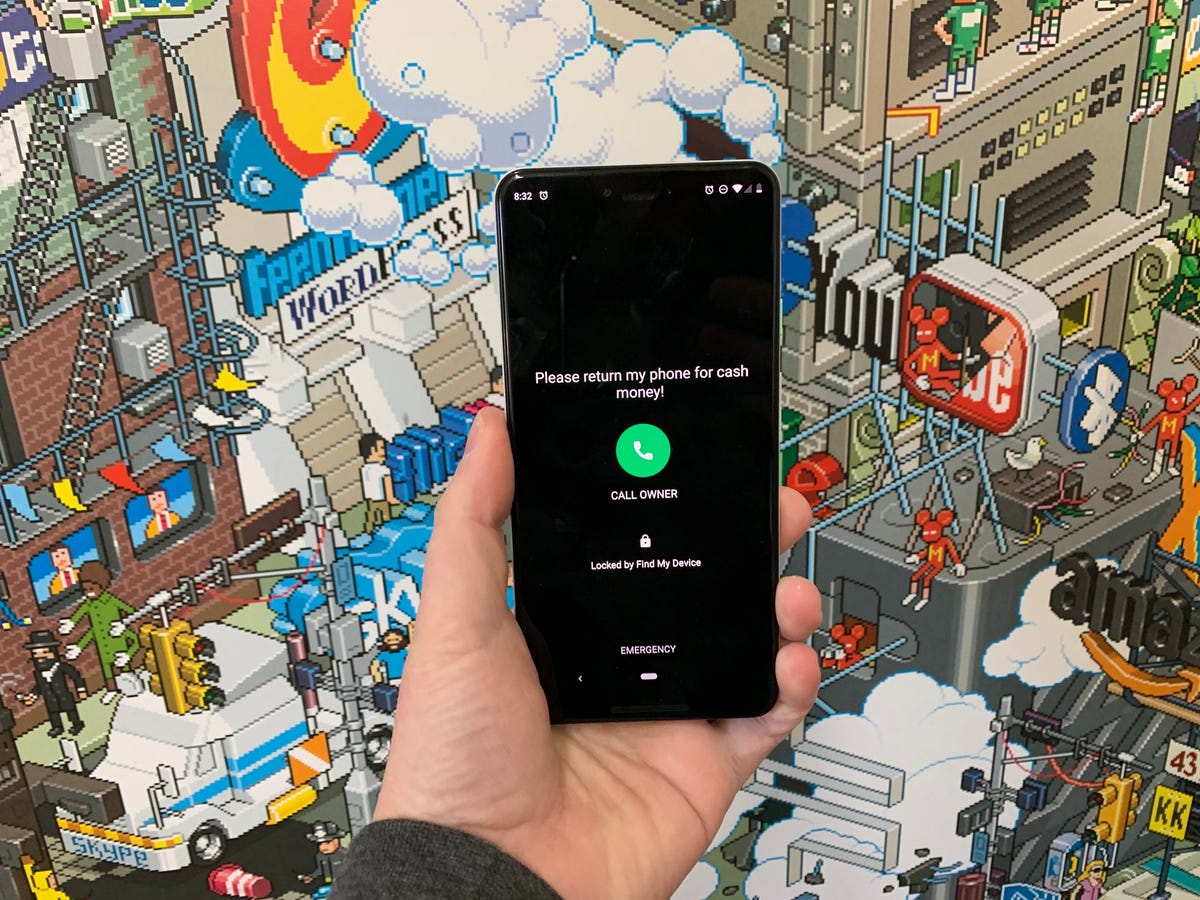
Was jemand sieht, der ein verlorenes oder gestohlenes Android-Telefon findet, nachdem Sie es mit „Mein Gerät finden“ gesperrt haben.
Seien Sie immer vorbereitet für den Fall, dass Sie Ihr Telefon verlieren oder es gestohlen wird
Gibt es etwas Schlimmeres als ein verlorenes oder gestohlenes Telefon? Nur das Wissen, dass Sie es hätten verfolgen können, wenn Sie die Funktion „Mein Gerät suchen“ von Google aktiviert hätten.
Um sich auf eine erfolgreiche Wiederherstellung vorzubereiten, müssen Sie Folgendes tun: Öffnen Sie die Einstellungen App und suchen Sie dann nach Finden Sie mein Gerät. Normalerweise ist es drin Sicherheit Abschnitt von Einstellungen Anwendung.
Wenn Sie ein Samsung-Gerät besitzen, können Sie auch den Find My Mobile-Dienst von Samsung nutzen, den Sie unter finden Einstellungen > Biometrie und Sicherheit > Finde mein Handy.
Sobald dies aktiviert ist, können Sie zu gehen android.com/encontrar Von jedem PC oder Mobilgerät aus und melden Sie sich bei Ihrem Konto an. Samsung-Benutzer können besuchen findmymobile.samsung.com um ein verlorenes Telefon zu finden.

Ein Telefon zu verlieren ist nie ein lustiges Erlebnis.
Wenn Sie Probleme beim Einrichten eines dieser Elemente haben, lesen Sie unbedingt unsere Vollständige Anleitung zum Auffinden eines verlorenen Android-Telefons.
Vorausgesetzt, Ihr Telefon ist eingeschaltet und online, sollten Sie seinen Standort auf einer Karte sehen können. Von dort aus können Sie es klingeln lassen, es sperren, eine Notiz auf dem Sperrbildschirm festlegen, um dem Besitzer mitzuteilen, wie er es Ihnen zurückgeben soll, oder im schlimmsten Fall das Ganze aus der Ferne löschen.
Und halten Sie Ihr Telefon immer auf dem neuesten Stand
So offensichtlich es auch erscheinen mag: Fehler und andere Probleme, die Ihr Android-Gerät verlangsamen, können mit einem einfachen Software-Update behoben werden.
Stellen Sie vor dem Herunterladen und Installieren des neuesten Software-Updates sicher, dass Ihr Gerät mit WLAN verbunden ist, da es sonst nicht funktioniert.
Öffnen Sie nun die App „Einstellungen“ und geben Sie ein Zum Aktualisieren. Du wirst es dann sehen Software-Update oder Systemaktualisierung – Wählen Sie eine davon. Laden Sie also einfach die Software herunter, warten Sie ein paar Minuten und installieren Sie sie, wenn Sie bereit sind. Ihr Android-Gerät wird neu gestartet und installiert das neueste verfügbare Software-Update.
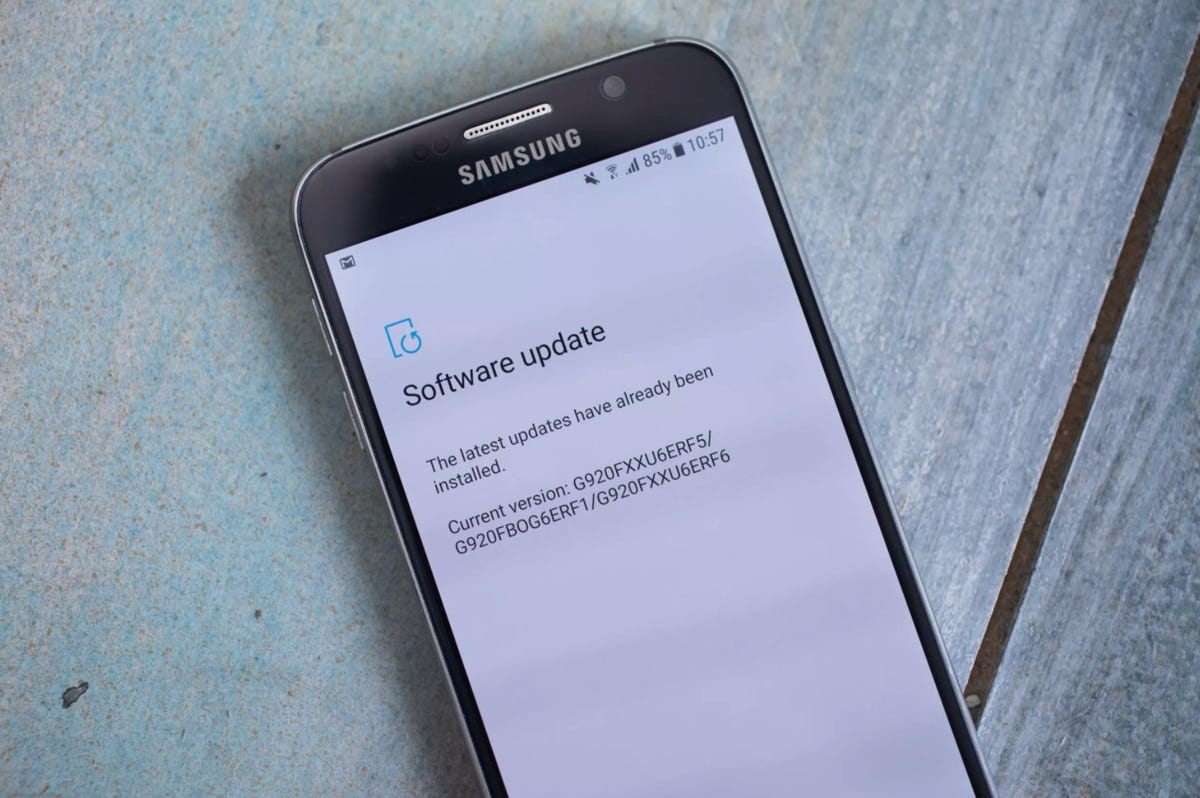
Halten Sie Ihr Telefon immer auf dem neuesten Stand der Software, um Fehler und andere Probleme zu vermeiden.
Natürlich gibt es noch viel mehr über ein neues Telefon zu erfahren. Hier sind sie 10 Möglichkeiten, Ihr Handysignal zu verstärkent Hier ist ein direkter Vergleich der Top-Telefone. Schauen Sie sich auch die Liste von CNET an Die besten Hüllen für Ihr Samsung-Handy. Eher ein Apple-Fan? Wir haben Tipps zur Steigerung der Leistung Ihres iPhonesAuch.




